 Tutorial perisian
Tutorial perisian
 Perisian komputer
Perisian komputer
 Cara nak bold text dalam photoshop_Cara nak bold text dalam photoshop
Cara nak bold text dalam photoshop_Cara nak bold text dalam photoshop
Cara nak bold text dalam photoshop_Cara nak bold text dalam photoshop
Dalam reka bentuk dan reka letak, teks tebal adalah teknik yang sering digunakan Ia boleh menjadikan teks lebih menarik perhatian dan menekankan maklumat penting. Sebagai perisian penyuntingan imej yang berkuasa, Photoshop juga menyediakan fungsi teks tebal. Editor PHP Apple akan memperkenalkan anda kepada kaedah terperinci teks tebal dalam Photoshop untuk membantu anda menguasai teknik ini dengan mudah dan meningkatkan kecekapan reka bentuk.
Langkah 1: Klik pertama untuk membuka perisian photoshop Anda boleh memuatkan gambar atau tekan Ctrl+N untuk mencipta kanvas Klik ikon huruf T di sebelah kiri antara muka dan klik sekali dalam antara muka untuk memasukkan kandungan teks . Seperti yang ditunjukkan di bawah.
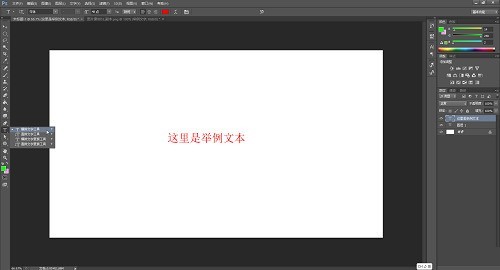
Langkah 2: Kemudian klik ikon huruf T di sebelah kiri antara muka, pilih teks yang perlu ditebalkan, klik kanan dan klik [Fake Bold] dalam sub-pilihan, seperti yang ditunjukkan dalam gambar di bawah.
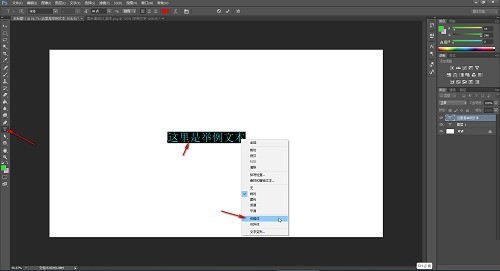
Langkah 3: Kemudian klik ikon √ di bahagian atas antara muka untuk mengesahkan, seperti yang ditunjukkan dalam gambar di bawah.
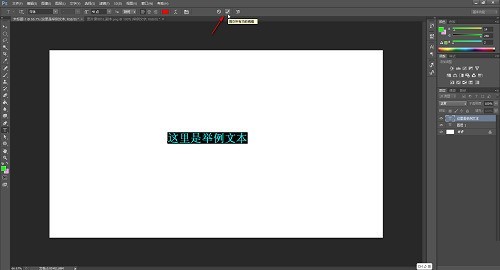
Langkah 4: Akhirnya, anda dapat melihat bahawa teks telah berjaya ditebalkan, seperti yang ditunjukkan dalam gambar di bawah.
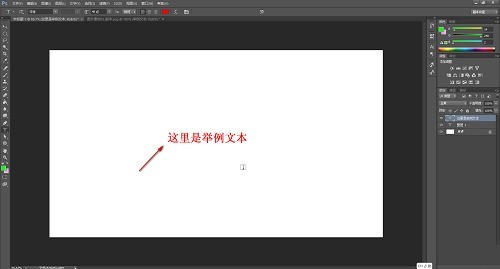
Atas ialah kandungan terperinci Cara nak bold text dalam photoshop_Cara nak bold text dalam photoshop. Untuk maklumat lanjut, sila ikut artikel berkaitan lain di laman web China PHP!

Alat AI Hot

Undresser.AI Undress
Apl berkuasa AI untuk mencipta foto bogel yang realistik

AI Clothes Remover
Alat AI dalam talian untuk mengeluarkan pakaian daripada foto.

Undress AI Tool
Gambar buka pakaian secara percuma

Clothoff.io
Penyingkiran pakaian AI

Video Face Swap
Tukar muka dalam mana-mana video dengan mudah menggunakan alat tukar muka AI percuma kami!

Artikel Panas

Alat panas

Notepad++7.3.1
Editor kod yang mudah digunakan dan percuma

SublimeText3 versi Cina
Versi Cina, sangat mudah digunakan

Hantar Studio 13.0.1
Persekitaran pembangunan bersepadu PHP yang berkuasa

Dreamweaver CS6
Alat pembangunan web visual

SublimeText3 versi Mac
Perisian penyuntingan kod peringkat Tuhan (SublimeText3)

Topik panas
 1677
1677
 14
14
 1430
1430
 52
52
 1333
1333
 25
25
 1278
1278
 29
29
 1257
1257
 24
24
 Bagaimana menggunakan teknologi AI untuk menghasilkan foto ID yang sempurna?
May 15, 2025 pm 07:45 PM
Bagaimana menggunakan teknologi AI untuk menghasilkan foto ID yang sempurna?
May 15, 2025 pm 07:45 PM
Dengan penjana foto ID, anda boleh dengan mudah membuat foto ID yang anda perlukan tanpa pergi ke studio foto, menjimatkan masa dan usaha. 1. Pertama, aktifkan fungsi dengan bijak membaiki foto lama. 2. Pilih pilihan penciptaan foto ID pada halaman. 3. Klik dua kali untuk membuka fail gambar yang perlu anda edit. 4. Tunggu sebentar, dan sistem secara automatik akan menghasilkan foto ID satu inci. 5. Jika anda memerlukan saiz lain, sila pilih saiz yang sesuai dalam pilihan pelarasan. 6. Klik pilihan latar belakang Tukar. 7. Pilih warna latar belakang kegemaran anda dari latar belakang warna. 8. Klik butang Simpan Muat turun untuk menyimpan foto ID anda.



